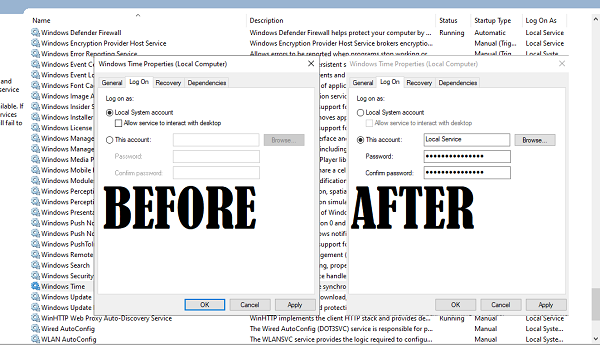Download Windows Speedup Tool to fix errors and make PC run faster
Suppose you find that one or more of the following specified services, i.e., Windows Time, Windows Event Log, Windows Firewall services, fail to start, with Error 1079, on your computer running Windows 11/10 or Windows Server. In that case, this article may interest you.
The services in question are:
- Windows Time (W32Time)
- Windows Event Log (eventlog)
- Windows Firewall (MpsSvc)
Every service, every process in Windows 10 has an account associated with it. For Services, it is a Local Service account. These accounts are used to manage system applications on the OS. It may so happen that the services we mentioned above are being managed by the Local System account instead of the Local Service account (NT AUTHORITY\LocalService).
It fails because the Local System account doesn’t have sufficient permissions to start the service.
Error 1079, The account specified for this service is different
Moreover, when you try to start the service/s manually, you may receive the following error message:
Error 1079: The account specified for this service is different from the account specified for other services running in the same process.
In such a case, KB2478117 recommends that you ensure that the service is being started by the Local System account instead of by the Local Service account (NT AUTHORITY\LocalService).
To do so, type services.msc in start search and hit Enter to open Windows Services.
Here is how to change the user for Windows Time Service:
- Locate and double-click on Windows Time service.
- Switch to the Log On tab
- It should be set to Local System account because of which it is failing.
- Switch to This account, and then type “NT AUTHORITY\LocalService”
- You can also click on Browse > Advanced > Find Now and locate the Local Service user account.
- Leave both the Password fields blank.
- Click Apply and then OK.
To change it for the Firewall Service, scroll down to the service in question, say, Windows Firewall service, and double click on it to open its Properties box.
Click Log On tab, and under This account, type NT AUTHORITY\LocalService. You may set both Password fields blank.
Click Apply/OK.
In the case of Windows Firewall service, repeat this step for the Base Filtering Engine service, too, as BFE is a service that manages firewall and Internet Protocol security.
Similarly, do so for the Event Log Service.
Now you will be able to start the Services.
How do you set any service/dependent services to run under the NT Authority Local Service account?
It can be done by changing the Log On settings of any service properties. Open Services panel, right-click on any service and select Properties. Then switch to Log On tab and select the This account radio button. Then click on the Browse button, and select the NT Authority Local Service account button. Apply the changes. Next time the service starts, it will run under the NT Authority Local Service account.
Anand Khanse is the Admin of TheWindowsClub.com, a 10-year Microsoft MVP (2006-16) & a Windows Insider MVP (2016-2022). Please read the entire post & the comments first, create a System Restore Point before making any changes to your system & be careful about any 3rd-party offers while installing freeware.
Если вы столкнулись с проблемой, когда служба рабочей станции не запускается на компьютере под управлением операционной системы Windows 7, и возвращается ошибка 1079, не волнуйтесь — существует несколько решений, которые можно попробовать.
Ошибка 1079 указывает на то, что некоторые службы, от которых зависит служба рабочей станции, не запущены или не имеют необходимых прав. Чаще всего это происходит из-за конфликтов или ошибок в настройках системы.
Одним из возможных решений является запуск службы «Remote Procedure Call» (RPC), которая является предварительным условием для запуска службы рабочей станции. Для этого откройте «Диспетчер служб» (нажмите Ctrl + Shift + Esc, затем перейдите на вкладку «Службы»), найдите службу «Remote Procedure Call» и убедитесь, что она работает и имеет статус «Запущена». Если служба не запущена, щелкните правой кнопкой мыши на ней и выберите «Запустить».
Если это не исправляет проблему, можно попробовать изменить права доступа к службам, от которых зависит служба рабочей станции. Для этого откройте «Диспетчер служб» и найдите службу «Функции проверки учетных данных KDC (Key Distribution Center)» и службу «Сервер Time Broker». Щелкните правой кнопкой мыши на каждой службе, выберите «Свойства» и перейдите на вкладку «Вход». Проверьте, является ли аккаунт «Local Service» в списке разрешенных аккаунтов. Если аккаунта нет, добавьте его, нажав на кнопку «Добавить» и введите «Local Service» в поле «Имя объекта». Нажмите «Проверить имена», затем «OK» и «Применить».
Если ни одно из этих решений не помогает, рекомендуется обратиться к специалистам технической поддержки или посетить форумы сообщества пользователей Windows 7 для получения дополнительной помощи и информации.
Содержание
- Причины службы рабочей станции не запускается в Windows 7
- Отсутствие прав администратора
- Неполадки в системных файловых службах
- Вирусная атака
- Симптомы проблемы службы рабочей станции не запускается в Windows 7
- Ошибка 1079 при попытке запуска службы
- Отсутствие доступа к общим папкам и принтерам
- Решение проблемы службы рабочей станции не запускается в Windows 7
Причины службы рабочей станции не запускается в Windows 7
Служба рабочей станции в операционной системе Windows 7 отвечает за выполнение локальных сетевых запросов в рамках рабочей группы или домена. Если службу не удается запустить, это может быть вызвано несколькими причинами:
- Неправильные настройки службы: Возможно, служба рабочей станции была отключена или настроена неправильно. Для ее запуска требуются корректные настройки, такие как правильный тип запуска (автоматический), аккаунт, от которого она должна запускаться, и правильные зависимости.
- Конфликт с другими службами: В некоторых случаях служба рабочей станции может конфликтовать с другими службами, которые работают на компьютере. Это может привести к невозможности запустить службу, так как она зависит от других служб или требует доступа к ресурсам, которые уже используются.
- Недостаточные привилегии пользователя: Если вы не являетесь администратором компьютера или не имеете достаточных привилегий, служба рабочей станции может быть отключена или заблокирована системой.
- Повреждение системных файлов: В некоторых случаях служба рабочей станции не запускается из-за повреждения системных файлов, которые отвечают за ее работу. Это может произойти из-за ошибок при установке программ, неожиданного отключения питания или других сбоев в работе системы.
Понимание возможных причин неработоспособности службы рабочей станции может помочь вам в диагностике и устранении проблемы. Успешный запуск службы важен для нормального функционирования локальной сети и обмена данными в рабочей группе или домене.
Отсутствие прав администратора
Для запуска службы рабочей станции требуются расширенные права доступа. Если у текущего пользователя отсутствуют необходимые права, служба может быть остановлена, а попытка ее запуска может привести к ошибке 1079.
Для решения проблемы отсутствия прав администратора, следует выполнить следующие шаги:
| Шаг 1: | Убедитесь, что вы вошли в систему под учетной записью администратора. Если у вас нет прав администратора, выполните вход с помощью учетной записи, которая имеет соответствующие права. |
| Шаг 2: | Выполните щелчок правой кнопкой мыши по значку «Пуск» в левом нижнем углу экрана и выберите «Панель управления» из контекстного меню. |
| Шаг 3: | В окне «Панель управления» найдите раздел «Учетные записи пользователей» и щелкните по нему. |
| Шаг 4: | В открывшемся окне выберите «Управление учетными записями пользователя» и перейдите к следующему шагу. |
| Шаг 5: | В списке пользователей найдите свою учетную запись и убедитесь, что она имеет статус «Администратор». Если учетная запись не имеет соответствующего статуса, выберите ее и нажмите кнопку «Изменить учетную запись». Затем следуйте инструкциям по изменению статуса на «Администратор». |
После выполнения этих шагов у вас должны быть необходимые права администратора, и вы сможете успешно запустить службу рабочей станции без ошибки 1079.
Неполадки в системных файловых службах
Однако иногда возникают неполадки, из-за которых службы не работают должным образом. Одна из наиболее распространенных ошибок, связанных с системными файловыми службами, — ошибка 1079. Она может возникать при попытке запустить службу рабочей станции и указывает на проблему с правами доступа.
Причиной этой ошибки может быть неправильная конфигурация службы или конфликт с другими службами или компонентами операционной системы. Для решения данной проблемы следует выполнить следующие шаги:
| 1. | Откройте меню «Пуск» и выберите «Выполнить». |
| 2. | В поле «Выполнить» введите «services.msc» и нажмите «ОК». |
| 3. | В открывшемся окне «Службы» найдите службу «Рабочая станция». |
| 4. | Щелкните правой кнопкой мыши на службе «Рабочая станция» и выберите «Свойства». |
| 5. | На вкладке «Общие» проверьте, что службу можно запускать автоматически и что она не отключена. |
| 6. | Перейдите на вкладку «Вход в систему». |
| 7. | Убедитесь, что в поле «Данные входа» указаны правильные данные учетной записи. |
| 8. | Нажмите «Применить» и «ОК», чтобы сохранить изменения. |
| 9. | Перезапустите компьютер и проверьте, работает ли служба «Рабочая станция». |
Если проблема остается, то возможно потребуется выполнение дополнительных шагов для восстановления системных файлов или исправления других нарушений, связанных с службами.
Решение проблемы с неполадками в системных файловых службах может помочь стабилизировать работу операционной системы Windows 7 и предотвратить возникновение подобных ошибок в будущем.
Вирусная атака
Вирусная атака представляет собой процесс внедрения вредоносного программного обеспечения на компьютер или сеть с целью нанесения ущерба, воровства данных или просто создания хаоса. Они могут быть направлены на отдельных пользователей или организации в целом.
Вирусная атака может произойти различными способами. Например, пользователь может случайно открыть зараженную электронную почту или нажать на подозрительную ссылку. В некоторых случаях, вирус может быть внедрен вредоносной программой, установленной с подозрительных веб-сайтов или через уязвимость в операционной системе.
После заражения компьютера или сети, вирус начинает выполнять свои задачи, которые могут варьироваться в зависимости от его целей. Он может уничтожать данные, получать доступ к личной информации, устанавливать дополнительное вредоносное программное обеспечение или использовать компьютер для проведения кибератак на другие системы.
Чтобы предотвратить вирусные атаки, необходимо принимать меры безопасности. Это может включать установку антивирусного программного обеспечения, обновление операционной системы и приложений, регулярное создание резервных копий данных, использование сложных паролей и осторожность при открытии незнакомых файлов и ссылок.
Если компьютер или сеть были заражены вирусом, необходимо предпринять меры для его удаления. Это может включать сканирование и удаление вредоносного программного обеспечения с помощью антивирусной программы, восстановление системы из резервной копии или обратиться к специалистам по компьютерной безопасности для помощи.
Симптомы проблемы службы рабочей станции не запускается в Windows 7
Если в Windows 7 возникла проблема с запуском службы рабочей станции, могут возникнуть следующие симптомы:
- Невозможность обнаружить сетевые компьютеры и доступ к общим ресурсам;
- Отсутствие доступа к удаленным компьютерам или файлам в сети;
- Ошибки при попытке подключиться к удаленному компьютеру;
- Проблемы с отображением сетевых устройств в Проводнике (Windows Explorer);
- Сбои в работе служб, зависание или вылет приложений, связанных с сетью;
- Сообщения об ошибке с указанием службы рабочей станции.
Если вы столкнулись с одним или несколькими из перечисленных симптомов, это может указывать на проблемы с запуском службы рабочей станции в Windows 7.
Ошибка 1079 при попытке запуска службы
Ошибка 1079 возникает при попытке запустить службу в операционной системе Windows 7. Эта ошибка указывает на проблему с привилегиями и доступом к службе.
Проблема может возникнуть из-за неправильно настроенных прав доступа к службе, поврежденных системных файлов или конфликтующих служб, которые используют те же порты или ресурсы.
Для исправления ошибки 1079 при запуске службы в Windows 7, можно использовать следующие решения:
- Проверьте права доступа к службе: Убедитесь, что у вашей учетной записи есть достаточные права доступа для запуска службы. Чтобы проверить это, откройте Панель управления, найдите раздел Учетные записи пользователей, выберите учетную запись и убедитесь, что она имеет права администратора.
- Устраните конфликты с другими службами: Если ошибка 1079 связана с конфликтом служб, попробуйте найти и отключить другие службы, которые могут использовать те же порты или ресурсы. Используйте инструменты управления службами в операционной системе, чтобы найти и отключить конфликтующие службы.
- Восстановите поврежденные системные файлы: Ошибка 1079 также может быть вызвана повреждением системных файлов. В этом случае, можно воспользоваться командой SFC (System File Checker), которая проверит и восстановит поврежденные файлы. Чтобы воспользоваться командой SFC, откройте командную строку с правами администратора и выполните команду:
sfc /scannow. - Используйте инструменты диагностики и восстановления Windows: Если предыдущие решения не помогли, вы можете воспользоваться инструментами диагностики и восстановления, которые поставляются с операционной системой. Эти инструменты помогут выявить и исправить проблемы, которые могут вызывать ошибку 1079 при запуске службы.
После применения этих решений, перезагрузите компьютер и попробуйте запустить службу снова. Если проблема остается, рекомендуется обратиться к специалисту по поддержке или форумам сообщества Windows для получения дополнительной помощи.
Отсутствие доступа к общим папкам и принтерам
Чтобы решить эту проблему, следуйте указанным ниже шагам:
| Шаг | Описание |
|---|---|
| 1 | Проверьте, что сетевые службы включены |
| 2 | Проверьте настройки безопасности |
| 3 | Установите правильные разрешения на общие папки и принтеры |
| 4 | Проверьте сетевую конфигурацию |
| 5 | Избегайте конфликтов с другими программами |
Проверка включения сетевых служб и настройка безопасности поможет решить большинство проблем с доступом к общим папкам и принтерам в операционной системе Windows 7. Если проблема остается, необходимо обратиться к специалистам по технической поддержке для получения дополнительной помощи.
Решение проблемы службы рабочей станции не запускается в Windows 7
Один из распространенных ошибок, с которой пользователи сталкиваются при запуске службы рабочей станции, — ошибка 1079. Она может возникать из-за конфликта доступа учетных записей или из-за некорректных настроек службы.
Для решения этой проблемы можно следовать следующим шагам:
1. Проверить настройки службы рабочей станции:
Откройте «Службы» через меню «Пуск» или нажав комбинацию клавиш Win + R и введя «services.msc». Найдите службу «Служба рабочей станции». Убедитесь, что она включена и запущена. Если нет, щелкните правой кнопкой мыши на службе, выберите «Свойства» и установите тип запуска на «Автоматически». Затем нажмите кнопку «Запустить», чтобы запустить службу.
2. Изменить настройки доступа:
Если настройки службы были изменены ранее, возможно, они привели к возникновению ошибки 1079. Чтобы исправить это, откройте «Службы», найдите службу «Служба рабочей станции», щелкните правой кнопкой мыши и выберите «Свойства». Перейдите на вкладку «Вход в систему» и убедитесь, что выбрана опция «Локальная система». Если выбран другой аккаунт, измените его на «Локальная система». Затем нажмите «ОК».
3. Разрешить конфликт доступа:
Если проблема возникает из-за конфликта доступа, вам может потребоваться настроить учетные записи службы. Для этого откройте «Службы», найдите службу «Служба рабочей станции», щелкните правой кнопкой мыши и выберите «Свойства». Перейдите на вкладку «Вход в систему» и нажмите кнопку «Добавить». Введите «Локальная система» в поле «Параметры входа» и убедитесь, что выбрана опция «Местная служба» в поле «Тип входа». Нажмите «ОК» и перезапустите компьютер.
4. Выполнить проверку на наличие вредоносного ПО:
Вредоносное ПО может также вызывать проблемы с запуском служб в Windows 7. Проведите полное сканирование системы антивирусной программой и удалите обнаруженные угрозы. После этого перезапустите компьютер и проверьте, запускается ли служба рабочей станции.
Если после выполнения этих шагов проблема не устранена, возможно, вам потребуется обратиться к специалисту или поискать дополнительные решения в интернете.
Ошибка 1079 в Windows 7 может возникнуть при попытке запустить определенные службы компьютера. Эта ошибка может быть вызвана неправильной настройкой службы или конфликтом с другими службами. В результате, пользователь может столкнуться с невозможностью запустить некоторые важные сервисы, что может серьезно сказаться на работе компьютера.
Ошибку 1079 можно исправить с помощью нескольких простых методов. В первую очередь, следует проверить настройки служб, чтобы убедиться, что они настроены правильно. Если службы настроены неправильно, их можно изменить через Панель управления или с помощью командной строки.
Если проблема с ошибкой 1079 всё еще не устранена, можно попробовать отключить или удалить все ненужные службы, которые могут создавать конфликты с важными службами. Это можно сделать в разделе «Установленные службы» в Панели управления.
Если вы не знаете, какой именно сервис вызывает ошибку 1079, можно воспользоваться диспетчером задач, чтобы узнать, какие службы запущены в данный момент. Если вы обнаружили сервис, связанный с ошибкой, можно попробовать его остановить или перезапустить.
Содержание
- Как решить проблему Ошибка 1079 в ОС Windows 7
- Способ 1: Исправление настроек служб Windows
- Способ 2: Проверка прав доступа
- Способ 3: Использование инструмента «Установка и удаление программ»
- Причины возникновения Ошибки 1079 в Windows 7
- Вопрос-ответ
- Что такое ошибка 1079 в Windows 7 и почему она возникает?
- Как исправить ошибку 1079 в Windows 7?
- Какие службы могут вызвать ошибку 1079 в Windows 7?
- Что делать, если исправление ошибки 1079 не помогает?
Как решить проблему Ошибка 1079 в ОС Windows 7
Ошибка 1079 является распространенной проблемой в операционной системе Windows 7 и может возникнуть по разным причинам. Она обычно проявляется при попытке запустить службу Windows, когда возникают проблемы с ее настройками или правами доступа. В этой статье мы рассмотрим несколько способов решения этой проблемы.
Способ 1: Исправление настроек служб Windows
- Щелкните правой кнопкой мыши на значке «Пуск» в левом нижнем углу экрана и выберите «Панель управления».
- Перейдите в раздел «Администрирование» и выберите «Службы».
- Найдите службу, которая вызывает ошибку 1079, и дважды щелкните на нее.
- В открывшемся окне перейдите на вкладку «Вход в систему».
- Выберите опцию «Локальная система учетных записей» и установите флажок «Разрешить взаимодействие с настольным взаимодействием».
- Нажмите «ОК», чтобы сохранить изменения.
- Повторите эти шаги для всех служб, вызывающих ошибку 1079.
После внесения изменений перезапустите компьютер и проверьте, исправилась ли ошибка 1079.
Способ 2: Проверка прав доступа
Если проблема остается нерешенной, то можно проверить права доступа к службе с помощью следующих действий:
- Щелкните правой кнопкой мыши на значке «Пуск» в левом нижнем углу экрана и выберите «Панель управления».
- Перейдите в раздел «Учетные записи и семейная безопасность» и выберите «Учетные записи пользователей».
- Нажмите на ссылку «Изменить тип учетной записи».
- Убедитесь, что ваша учетная запись относится к администраторам и имеет все необходимые права доступа.
- Если вы не являетесь администратором, обратитесь к администратору для устранения этой проблемы.
После проверки прав доступа перезапустите компьютер и снова попробуйте запустить службу, вызывающую ошибку 1079. Если проблема остается, можно попробовать следующий способ.
Способ 3: Использование инструмента «Установка и удаление программ»
Для решения проблемы с ошибкой 1079 можно воспользоваться встроенным инструментом «Установка и удаление программ».
- Щелкните правой кнопкой мыши на значке «Пуск» в левом нижнем углу экрана и выберите «Панель управления».
- Перейдите в раздел «Программы» и выберите «Установка и удаление программ».
- Найдите программу, связанную с проблемой, и выберите «Удалить».
- Перезапустите компьютер и установите программу заново.
- Проверьте, исправилась ли ошибка 1079 после повторной установки программы.
Если эти способы не помогли решить проблему, рекомендуется обратиться к специалисту по технической поддержке для получения дополнительной помощи.
Причины возникновения Ошибки 1079 в Windows 7
Ошибка 1079 в операционной системе Windows 7 возникает при невозможности запуска службы или служб из-за некорректных настроек или конфликтов конфигурации.
Существует несколько распространенных причин, которые могут привести к возникновению Ошибки 1079:
- Проблемы с учетными данными: Ошибка может возникнуть, если учетные данные, используемые для входа в систему и запуска службы, некорректны или отсутствуют.
- Конфликты с другими службами: Некоторые службы могут конфликтовать между собой, что приводит к ошибке 1079. Например, служба Windows Event Log может быть заблокирована другой службой или утилитой мониторинга.
- Изменение настроек служб: Некорректное изменение настроек служб, таких как служба брандмауэра Windows, может привести к ошибке 1079.
- Поврежденные системные файлы: Некоторые поврежденные или отсутствующие системные файлы могут вызвать ошибку при запуске службы.
- Процессы в фоновом режиме: Некоторые процессы в фоновом режиме могут блокировать запуск службы и вызывать ошибку 1079.
При возникновении ошибки 1079 важно исследовать и устранить причину неполадки для нормального функционирования системы Windows 7.
В следующем разделе мы рассмотрим возможные способы исправления Ошибки 1079 в Windows 7.
Вопрос-ответ
Что такое ошибка 1079 в Windows 7 и почему она возникает?
Ошибка 1079 в Windows 7 — это ошибка, которая возникает при попытке запустить службу на компьютере, но система не может ее запустить из-за недостаточных прав доступа или из-за конфликта с другой службой. Она может возникнуть, например, при попытке запустить службу Windows Firewall или службу Центра обновления Windows.
Как исправить ошибку 1079 в Windows 7?
Для исправления ошибки 1079 в Windows 7 можно выполнить несколько действий. Во-первых, можно попробовать запустить службу с правами администратора. Для этого нужно нажать на кнопку Пуск, ввести «services.msc» в строке поиска и нажать Enter. Затем нужно найти нужную службу, щелкнуть на нее правой кнопкой мыши, выбрать «Свойства», перейти на вкладку «Вход» и убедиться, что поле «Вход в систему» содержит аккаунт с правами администратора. Если это не помогло, можно попробовать остановить и запустить службу заново, а также проверить, активирована ли необходимая служба.
Какие службы могут вызвать ошибку 1079 в Windows 7?
Ошибка 1079 в Windows 7 может возникнуть при попытке запуска различных служб, таких как служба Windows Firewall, служба Центра обновления Windows, служба Центра обновления Windows Defender и др. Возникновение ошибки может быть связано с недостаточными правами доступа или конфликтом с другой службой.
Что делать, если исправление ошибки 1079 не помогает?
Если исправление ошибки 1079 в Windows 7 не помогает, можно попробовать выполнить системную проверку и восстановление. Для этого нужно открыть командную строку с правами администратора, ввести команду «sfc /scannow» и нажать Enter. Система начнет проверку целостности системных файлов и автоматическую их замену, если это необходимо. Также можно попробовать выполнить восстановление системы до более ранней точки восстановления, когда ошибка 1079 еще не возникала.
Если вы обнаружите, что одна из следующих указанных служб, т.е. Windows Time, журнал событий Windows, службы брандмауэра Windows не запускаются на вашем компьютере под управлением Windows 10/8/7/Vista или Windows Server, поэтому эта статья может вас заинтересовать.
Рассматриваемые услуги:
- Windows Time (W32Time)
- Журнал событий Windows (журнал событий)
- Брандмауэр Windows (MpsSvc)
Не удается запустить службы Windows Time, Event Log, Firewall
Кроме того, при попытке запуска службы/служб вручную может появиться следующее сообщение об ошибке:
Ошибка 1079: учетная запись, указанная для этой службы, отличается от учетной записи, указанной для других служб, работающих в том же процессе.
В этом случае KB2478117 рекомендует убедиться, что служба запускается с помощью учетной записи локальной системы, а не учетной записи локальной службы (NT AUTHORITY \ LocalService).
Для этого введите services.msc в начале поиска и нажмите Enter, чтобы открыть службы Windows.
Прокрутите вниз до рассматриваемой службы, скажем, службы Брандмауэр Windows , и дважды щелкните ее, чтобы открыть окно свойств.

Перейдите на вкладку “Вход в систему” и в разделе Эта учетная запись введите NT AUTHORITY \ LocalService . Вы можете установить оба поля пароля пустыми.
Нажмите Применить/ОК.
В случае службы брандмауэра Windows повторите этот шаг и для службы Базовое ядро фильтрации , поскольку BFE – это служба, которая управляет безопасностью брандмауэра и Интернет-протокола.
Теперь вы сможете запускать Сервисы.
Как исправить ошибку Windows 7 1079
Обычно люди ссылаются на «Windows 7 Error 1079» как на ошибку времени выполнения (ошибку). Чтобы убедиться, что функциональность и операции работают в пригодном для использования состоянии, разработчики программного обеспечения, такие как Microsoft Corporation, выполняют отладку перед выпусками программного обеспечения. К сожалению, инженеры являются людьми и часто могут делать ошибки во время тестирования, отсутствует ошибка 1079.
Ошибка 1079 также отображается как «Windows 7 Error 1079». Это распространенная ошибка, которая может возникнуть после установки программного обеспечения. Когда появится ошибка, пользователи компьютеров смогут уведомить разработчика о наличии ошибки 1079 через отчеты об ошибках. Затем Microsoft Corporation исправит ошибки и подготовит файл обновления для загрузки. Чтобы исправить такие ошибки 1079 ошибки, устанавливаемое обновление программного обеспечения будет выпущено от поставщика программного обеспечения.
В чем причина ошибки 1079?
Сбой устройства или Windows 7 обычно может проявляться с «Windows 7 Error 1079» в качестве проблемы во время выполнения. Мы можем определить происхождение ошибок ошибки 1079 во время выполнения следующим образом:
Ошибка 1079 Crash — это очень популярная ошибка выполнения ошибки 1079, которая приводит к завершению работы всей программы. Если данный ввод недействителен или не соответствует ожидаемому формату, Windows 7 (или OS) завершается неудачей.
Утечка памяти «Windows 7 Error 1079» — ошибка 1079 утечка памяти приводит к увеличению размера Windows 7 и используемой мощности, что приводит к низкой эффективности систем. Потенциальным фактором ошибки является код Microsoft Corporation, так как ошибка предотвращает завершение программы.
Ошибка 1079 Logic Error — Компьютерная система создает неверную информацию или дает другой результат, даже если входные данные являются точными. Когда точность исходного кода Microsoft Corporation низкая, он обычно становится источником ошибок.
Microsoft Corporation проблемы с Windows 7 Error 1079 чаще всего связаны с повреждением или отсутствием файла Windows 7. Обычно, установка новой версии файла Microsoft Corporation позволяет устранить проблему, из-за которой возникает ошибка. Помимо прочего, в качестве общей меры по профилактике и очистке мы рекомендуем использовать очиститель реестра для очистки любых недопустимых записей файлов, расширений файлов Microsoft Corporation или разделов реестра, что позволит предотвратить появление связанных с ними сообщений об ошибках.
Распространенные проблемы Windows 7 Error 1079
Windows 7 Error 1079 Проблемы, связанные с Windows 7:
- «Ошибка Windows 7 Error 1079. «
- «Ошибка программного обеспечения Win32: Windows 7 Error 1079»
- «Windows 7 Error 1079 должен быть закрыт. «
- «Не удается найти Windows 7 Error 1079»
- «Windows 7 Error 1079 не найден.»
- «Ошибка запуска программы: Windows 7 Error 1079.»
- «Windows 7 Error 1079 не выполняется. «
- «Отказ Windows 7 Error 1079.»
- «Неверный путь к программе: Windows 7 Error 1079. «
Ошибки Windows 7 Error 1079 EXE возникают во время установки Windows 7, при запуске приложений, связанных с Windows 7 Error 1079 (Windows 7), во время запуска или завершения работы или во время установки ОС Windows. Отслеживание того, когда и где возникает ошибка Windows 7 Error 1079, является важной информацией при устранении проблемы.
Истоки проблем Windows 7 Error 1079
Проблемы Windows 7 Error 1079 вызваны поврежденным или отсутствующим Windows 7 Error 1079, недопустимыми ключами реестра, связанными с Windows 7, или вредоносным ПО.
Не удается запустить службу, и вы получаете ошибку 1079 на компьютере с Windows 7
Эта статья помогает исправить ошибку 1079, которая возникает, когда некоторые службы не запускаются на компьютере, который работает Windows 7.
Применяется к: Windows 7 Пакет обновления 1, Windows Server 2012 R2
Исходный номер КБ: 2478117
Симптомы
Одна или несколько следующих служб могут не запуститься на компьютере с Windows 7:
- Windows Время (W32Time)
- Windows Журнал событий (eventlog)
- Windows Брандмауэр (MpsSvc)
Кроме того, при попытке запустить службу вручную вы можете получить следующее сообщение об ошибке:
Ошибка 1079. Учетная запись, указанная для этой службы, отличается от учетной записи, указанной для других служб, работающих в том же процессе.
Причина
Служба запущена учетной записью Локальной системы вместо учетной записи локальной службы (NT AUTHORITY\LocalService). Учетная запись Локальной системы может иметь недостаточно разрешений для запуска службы.
Решение
Установите службу и все зависимые службы для работы в учетной записи NT AUTHORITY\LocalService.
Ошибка 1079. Windows Time, журнал событий Windows, службы брандмауэра Windows не запускаются

Если вы обнаружите, что одна из следующих указанных служб, т.е. Windows Time, журнал событий Windows, службы брандмауэра Windows не запускаются на вашем компьютере под управлением Windows 10/8/7/Vista или Windows Server, поэтому эта статья может вас заинтересовать.
- Windows Time (W32Time)
- Журнал событий Windows (журнал событий)
- Брандмауэр Windows (MpsSvc)
Не удается запустить службы Windows Time, Event Log, Firewall
Кроме того, при попытке запуска службы/служб вручную может появиться следующее сообщение об ошибке:
Ошибка 1079: учетная запись, указанная для этой службы, отличается от учетной записи, указанной для других служб, работающих в том же процессе.
В этом случае KB2478117 рекомендует убедиться, что служба запускается с помощью учетной записи локальной системы, а не учетной записи локальной службы (NT AUTHORITY \ LocalService).
Для этого введите services.msc в начале поиска и нажмите Enter, чтобы открыть службы Windows.
Прокрутите вниз до рассматриваемой службы, скажем, службы Брандмауэр Windows , и дважды щелкните ее, чтобы открыть окно свойств.
Перейдите на вкладку “Вход в систему” и в разделе Эта учетная запись введите NT AUTHORITY \ LocalService . Вы можете установить оба поля пароля пустыми.
В случае службы брандмауэра Windows повторите этот шаг и для службы Базовое ядро фильтрации , поскольку BFE – это служба, которая управляет безопасностью брандмауэра и Интернет-протокола.
Полное исправление: ошибка службы поддержки Bluetooth 1079 в Windows 10, 8.1, 7
Ошибка службы поддержки Bluetooth 1079 гласит: « Ошибка 1079: учетная запись, указанная для этой службы, отличается от учетной записи, указанной для других служб, работающих в том же процессе. «Получаете ли вы эту ошибку при попытке подключить или выполнить сопряжение устройств Bluetooth ? Если это так, это может быть связано с тем, что локальная системная учетная запись запускает службы или несовместимость драйверов.
Как исправить ошибку службы поддержки Bluetooth 1079?
Ошибка службы поддержки Bluetooth 1079 может вызвать много проблем на вашем компьютере, и, говоря об ошибках Bluetooth, вот некоторые распространенные проблемы, о которых сообщили пользователи:
- Служба поддержки Bluetooth остановлена. Windows 7 — эта проблема может затронуть практически любую версию Windows, и даже если вы не используете Windows 10, вы сможете решить эту проблему, используя одно из наших решений.
- Ошибка 1068 Служба Bluetooth — это еще одна ошибка Bluetooth, с которой вы можете столкнуться. Эта ошибка обычно вызывается вашими драйверами, поэтому обязательно обновляйте их.
- Служба поддержки Bluetooth отсутствует, отключена, остановлена, выделена серым — если у вас возникли проблемы со службой поддержки Bluetooth, вы можете решить проблему, выполнив сканирование SFC и DISM.
- Служба поддержки Bluetooth: система не может найти указанный путь. Это еще одна распространенная проблема с Bluetooth, и вы можете исправить ее, просто обновив свою систему.
- Windows не удалось запустить службу поддержки Bluetooth. Ошибка 1079. Эта проблема может возникнуть, если служба поддержки Bluetooth не настроена должным образом. Просто измените конфигурацию этого сервиса, и проблема будет решена.
- Ошибка службы поддержки Bluetooth 1053. Это еще одна распространенная проблема с Bluetooth, но вы можете исправить ее с помощью одного из наших решений.
Решение 1. Запустите средство устранения неполадок оборудования.
Если на вашем компьютере появляется ошибка службы поддержки Bluetooth 1079, вы можете решить ее, просто запустив средство устранения неполадок. Windows поставляется с различными средствами устранения неполадок, которые могут устранить распространенные проблемы, и для запуска средства устранения неполадок выполните следующие действия:
- Нажмите клавишу Windows + I, чтобы открыть приложение «Настройки» . Перейдите в раздел « Обновление и безопасность ».
- Выберите « Устранение неполадок» в меню слева. Теперь выберите « Оборудование и устройство» из списка и нажмите « Запустить средство устранения неполадок» .
После запуска средства устранения неполадок следуйте инструкциям на экране для его завершения. После завершения устранения неполадок, проверьте, если проблема все еще существует. Если проблема все еще существует, вы можете также запустить средство устранения неполадок Bluetooth.
- Читайте также: FIX: настройки Bluetooth отсутствуют в Windows 10
Решение 2. Настройка службы поддержки Bluetooth
Служба поддержки Bluetooth обнаружит ваши устройства Bluetooth . Поэтому довольно важно, чтобы это было включено. Кроме того, вам может потребоваться настроить его параметры следующим образом.
- Нажмите кнопку Cortana на панели задач и введите «services» в поле поиска.
- Затем вы должны выбрать «Службы», чтобы открыть окно в снимке экрана непосредственно ниже.
- Теперь дважды щелкните Служба поддержки Bluetooth .
- Если служба поддержки Bluetooth отключена, откройте раскрывающееся меню «Тип запуска» и выберите « Вручную» .
- Щелкните вкладку « Вход в систему» в верхней части окна и установите переключатель « Эта учетная запись », если в данный момент выбрана учетная запись «Локальная система» .
- Теперь введите NT AUTHORITY \ LocalService в текстовое поле Этот аккаунт. Оставьте оба поля «Пароль» и «Подтверждение пароля» пустыми.
- Нажмите кнопку Применить > ОК, чтобы подтвердить новые настройки службы поддержки Bluetooth.
- Затем вернитесь на вкладку «Общие» и нажмите кнопку « Пуск» , чтобы перезапустить службу поддержки Bluetooth.
Решение 3. Обновите драйвер Bluetooth
Если вы недавно обновились до Windows 10, вам также может потребоваться обновить драйвер Bluetooth. Драйвер Bluetooth может быть несовместим с новой платформой. Вы можете обновить драйвер Bluetooth с помощью диспетчера устройств или стороннего программного обеспечения.
- Чтобы открыть диспетчер устройств, нажмите клавишу Win + X и выберите в меню диспетчер устройств .
- Затем нажмите Bluetooth-радио в списке в диспетчере устройств.
- Теперь вам нужно щелкнуть правой кнопкой мыши ваш адаптер Bluetooth и выбрать Обновить драйвер .
- Нажмите « Поиск обновленного программного обеспечения», а затем нажмите кнопку « Далее» . Затем Windows обновит драйвер Bluetooth, если появятся дополнительные обновления драйверов.
Если этот метод не работает, вы всегда можете загрузить отсутствующий драйвер автоматически с помощью стороннего инструмента. TweakBit Driver Updater позволяет автоматически загружать недостающие драйверы всего за пару кликов, поэтому, если вы не хотите вручную искать драйверы, обязательно попробуйте этот инструмент.
- Читайте также: Как подключить мышь Bluetooth к Windows 10, 8.1
Решение 4. Переключите устройство Bluetooth в режим обнаружения
Вам также следует включить устройство Bluetooth, которое вы пытаетесь подключить к настольному компьютеру или ноутбуку, и переключить его в режим обнаружения. То, как вы переключите его в режим обнаружения, во многом зависит от устройства. Клавиатура, мышь и гарнитура обычно имеют кнопку, которую нужно удерживать в течение нескольких секунд. Если вы не уверены, как переключить устройство в режим обнаружения, обратитесь к его руководству для получения дополнительной информации.
Решение 5 — Установите последние обновления
Если на вашем ПК появляется ошибка службы поддержки Bluetooth 1079, вы можете решить эту проблему, просто установив последние обновления. Некоторые ошибки в Windows 10 могут вызывать проблемы с Bluetooth, и лучший способ их исправить — поддерживать систему в актуальном состоянии.
В большинстве случаев Windows 10 автоматически устанавливает отсутствующие обновления, но иногда вы можете пропустить одно или два обновления, что может привести к возникновению этой и других ошибок. Однако вы всегда можете проверить наличие обновлений вручную, выполнив следующие действия:
- Откройте приложение «Настройки» .
- После открытия приложения «Настройки» перейдите в раздел « Обновление и безопасность ».
- Теперь нажмите кнопку Проверить наличие обновлений .
Если доступны какие-либо обновления, Windows автоматически загрузит их в фоновом режиме. После загрузки обновлений перезагрузите компьютер, чтобы установить их. После установки последних обновлений проверьте, сохраняется ли проблема.
- Читайте также: Исправлено: Bluetooth-динамик не обнаружен в Windows 10
Решение 6. Выполните сканирование SFC и DISM
По словам пользователей, иногда ошибка службы поддержки Bluetooth 1079 может появиться, если ваша установка Windows 10 повреждена. Однако вы можете решить эту проблему, просто выполнив сканирование SFC и DISM. Это довольно просто сделать, и вы можете сделать это, выполнив следующие действия:
- Нажмите Windows Key + X, чтобы открыть меню Win + X. Теперь выберите Командную строку (Admin) из списка. Если командная строка недоступна, вы также можете использовать PowerShell (Admin) .
- Откроется командная строка . Введите команду sfc / scannow и нажмите Enter .
- Теперь сканирование начнется и попробуйте восстановить поврежденные файлы. Этот процесс может занять около 15 минут, поэтому не прерывайте его.
После завершения сканирования SFC проверьте, устранена ли проблема. Если проблема все еще существует, мы рекомендуем вам выполнить сканирование DISM . Для этого выполните следующие действия:
- Запустите командную строку от имени администратора.
- Введите DISM / Online / Cleanup-Image / RestoreHealth и нажмите Enter, чтобы запустить его.
- Сканирование DISM начнется. Это сканирование может занять около 20 минут или более, поэтому не прерывайте его.
После завершения сканирования DISM проверьте, сохраняется ли проблема. Если вы не могли запустить сканирование SFC раньше, вы можете попробовать запустить его сейчас и проверить, решает ли это проблему.
Решение 7 — Создать новую учетную запись пользователя
Служба поддержки Bluetooth 1079 может появиться на вашем компьютере, если ваша учетная запись пользователя повреждена. Поскольку не существует простого способа восстановить вашу учетную запись пользователя, лучшим способом было бы создать новую учетную запись пользователя. Это относительно просто, и вы можете сделать это, выполнив следующие действия:
- Откройте приложение «Настройки» и перейдите в раздел « Учетные записи ».
- Выберите « Семья и другие люди» в меню слева. Теперь выберите Добавить кого-то еще на этот компьютер .
- Выберите У меня нет информации для входа этого человека .
- Нажмите Добавить пользователя без учетной записи Microsoft .
- Введите имя пользователя для новой учетной записи и нажмите « Далее» .
Как только вы создадите новую учетную запись пользователя, переключитесь на нее и проверьте, появляется ли проблема. Если нет, это означает, что ваша старая учетная запись пользователя повреждена, поэтому мы советуем вам переместить все ваши личные файлы в новую учетную запись и начать использовать ее вместо старой.
Это несколько исправлений для ошибки 1079. Лучшее исправление, вероятно, заключается в перенастройке службы поддержки Bluetooth. Если вам все еще нужно починить Bluetooth, ознакомьтесь с этой статьей Windows Report для получения дополнительной информации.
Примечание редактора : этот пост был первоначально опубликован в феврале 2017 года и с тех пор был полностью переработан и обновлен для обеспечения свежести, точности и полноты.
Ошибка 1079. Windows Time, журнал событий Windows, службы брандмауэра Windows не запускаются

Если вы обнаружите, что одна из следующих указанных служб, т.е. Windows Time, журнал событий Windows, службы брандмауэра Windows не запускаются на вашем компьютере под управлением Windows 10/8/7/Vista или Windows Server, поэтому эта статья может вас заинтересовать.
- Windows Time (W32Time)
- Журнал событий Windows (журнал событий)
- Брандмауэр Windows (MpsSvc)
Не удается запустить службы Windows Time, Event Log, Firewall
Кроме того, при попытке запуска службы/служб вручную может появиться следующее сообщение об ошибке:
Ошибка 1079: учетная запись, указанная для этой службы, отличается от учетной записи, указанной для других служб, работающих в том же процессе.
В этом случае KB2478117 рекомендует убедиться, что служба запускается с помощью учетной записи локальной системы, а не учетной записи локальной службы (NT AUTHORITY \ LocalService).
Для этого введите services.msc в начале поиска и нажмите Enter, чтобы открыть службы Windows.
Прокрутите вниз до рассматриваемой службы, скажем, службы Брандмауэр Windows , и дважды щелкните ее, чтобы открыть окно свойств.
Перейдите на вкладку “Вход в систему” и в разделе Эта учетная запись введите NT AUTHORITY \ LocalService . Вы можете установить оба поля пароля пустыми.
В случае службы брандмауэра Windows повторите этот шаг и для службы Базовое ядро фильтрации , поскольку BFE – это служба, которая управляет безопасностью брандмауэра и Интернет-протокола.
служба криптографии windows 7 ошибка 1079
При запуске службы, такие как Менеджер событий, Журнал событий, Дистанционный реестр или Менеджер рабочего стола или Менеджер сессий, на вашем компьютере & # 39; ютери с Windows 7 может с & # 39; явиться ошибка 1079. В таком случае выполняйте следующие этапы :
1. Внесите изменения в типа службы
2. Ремонт вашего реестра
3. Предоставьте разрешения реестра
4. Ремонт комп & # 39; ютера
5. Проверьте системные файлы
6. Отключить все программы запуска и службы в безопасном режиме
Изменить вход на тип службы
Чтобы исправить ошибку Windows 7 1079, измените тип исполнения соответствующей службы. Сделайте следующие действия:
1. Нажмите кнопку Пуск.
2. Введите Services.msc и нажмите ENTER.
3. Щелкните правой кнопкой мыши службу, которая показывает ошибку 1079.
4. Выберите Свойства.
5. Перейдите на вкладку «Вход» в новом диалоговом окне.
6. Выберите «Эта сделка» и введите следующее значение в соответствующем текстовом поле:
NT AUTHORITY LocalService
7. Нажмите «Применить | ХОРОШО.
8. Перезапустите компьютер & # 39; Компьютер.
Ремонт вашего реестра
Программное обеспечение для исправления реестра помогает решить Windows 7 ошибку 1079. Загрузите хороший Cleaner Registry и выполните полное сканирование системы.
Предоставление разрешений на реестр
Предоставление разрешений реестра для значений реестра TCPIP и DHCP может исправить ошибку Windows 7 1079. Сделать шаги, такие как:
1. Нажмите кнопку Пуск.
2. Введите RegEdit в поле поиска.
4. Перейдите к следующему улья реестра:
HKEY_LOCAL_MACHINE SYSTEM CurrentControlSet Services
5. Щелкните правой кнопкой мыши подкатегорию TCPIP и выберите опцию Разрешение.
6. Отметьте отметку и позвольте руководить полным контролем и читать.
8. Переход к следующему улья реестра:
HKEY_LOCAL_MACHINE System CurrentControlSet Services
9. Щелкните правой кнопкой мыши подменю DHCP и выберите опцию Разрешение.
10. Отметьте отметку и позвольте руководить полным контролем и читать.
11. Нажмите кнопку ОК
Ремонт комп & # 39; ютера
Ремонт комп & # 39; ютера предусматривает замену системных файлов и реестра без повреждения установленных программ или документов. Это может исправить ошибку Windows 7 1079. Для этого выполните следующие действия:
1. Вставьте установочный диск Microsoft Windows.
2. Перезапустите компьютер & # 39; Компьютер.
3. Нажмите F2 или Удалить.
4. Установите следующее:
a. Первое загрузочное устройство: дисковод для компакт-дисков
б. Второй загрузочное устройство: жесткий диск
5. Сохраните изменения.
6. Когда с & # 39; появится сообщение «Нажмите любую клавишу для загрузки с DVD», нажмите кнопку ENTER, чтобы продолжить учредительный диск.
7. Когда установка завершит загрузку, нажмите ссылку «Восстановить свой комп & # 39; Компьютер» слева внизу диалога
Проверить системные файлы
Поврежденные системные файлы вызывают ошибку Windows 7 1079. Вы должны проверьте их на коррупцию и замените, используя проверку системного файла (SFC). Для этого выполните ниже:
1. Вставьте установочный диск Microsoft Windows.
2. Нажмите кнопку «Пуск» | беги
3. Введите SFC / ScanNow и нажмите ENTER.
4. Следуйте инструкциям на экране.
Отключите все начала и сервисы в безопасном режиме
Скачивая в безопасном режиме с сетью, отключите все запуск программы и службы, чтобы исправить ошибку Windows июля 1079.
1. Перезагрузите комп & # 39; Компьютер.
2. Нажмите клавишу F8, прежде чем загрузится операционная система.
3. Выберите параметр Safe Mode with Networking и нажмите ENTER.
4. Нажмите кнопку Пуск.
5. Введите MsConfig и нажмите ENTER.
6. Перейдите на вкладку «Пуск» и отключите все элементы без вашего антивирусного программного обеспечения.
7. Нажмите «Применить».
8. Перейдите на вкладку Службы и отметьте поле Скрыть все службы Microsoft, как флажок.
9. Отключить все службы сторонних разработчиков, за исключением антивирусной защиты в режиме реального времени.
10. Нажмите «Применить», «Хорошо».
11. Перезапустите компьютер & # 39; Компьютер.
Как исправить ошибку Windows 7 1079
Номер ошибки: Ошибка 1079 Название ошибки: Windows 7 Error 1079 Описание ошибки: Ошибка 1079: Возникла ошибка в приложении Windows 7. Приложение будет закрыто. Приносим извинения за неудобства. Разработчик: Microsoft Corporation Программное обеспечение: Windows 7 Относится к: Windows XP, Vista, 7, 8, 10, 11 Объяснение «Windows 7 Error 1079»
Обычно люди ссылаются на «Windows 7 Error 1079» как на ошибку времени выполнения (ошибку). Чтобы убедиться, что функциональность и операции работают в пригодном для использования состоянии, разработчики программного обеспечения, такие как Microsoft Corporation, выполняют отладку перед выпусками программного обеспечения. К сожалению, инженеры являются людьми и часто могут делать ошибки во время тестирования, отсутствует ошибка 1079.
Ошибка 1079 также отображается как «Windows 7 Error 1079». Это распространенная ошибка, которая может возникнуть после установки программного обеспечения. Когда появится ошибка, пользователи компьютеров смогут уведомить разработчика о наличии ошибки 1079 через отчеты об ошибках. Затем Microsoft Corporation исправит ошибки и подготовит файл обновления для загрузки. Чтобы исправить такие ошибки 1079 ошибки, устанавливаемое обновление программного обеспечения будет выпущено от поставщика программного обеспечения.
В чем причина ошибки 1079?
Сбой устройства или Windows 7 обычно может проявляться с «Windows 7 Error 1079» в качестве проблемы во время выполнения. Мы можем определить происхождение ошибок ошибки 1079 во время выполнения следующим образом:
Microsoft Corporation проблемы с Windows 7 Error 1079 чаще всего связаны с повреждением или отсутствием файла Windows 7. Обычно, установка новой версии файла Microsoft Corporation позволяет устранить проблему, из-за которой возникает ошибка. Помимо прочего, в качестве общей меры по профилактике и очистке мы рекомендуем использовать очиститель реестра для очистки любых недопустимых записей файлов, расширений файлов Microsoft Corporation или разделов реестра, что позволит предотвратить появление связанных с ними сообщений об ошибках.
Распространенные проблемы Windows 7 Error 1079
Windows 7 Error 1079 Проблемы, связанные с Windows 7:
Ошибки Windows 7 Error 1079 EXE возникают во время установки Windows 7, при запуске приложений, связанных с Windows 7 Error 1079 (Windows 7), во время запуска или завершения работы или во время установки ОС Windows. Отслеживание того, когда и где возникает ошибка Windows 7 Error 1079, является важной информацией при устранении проблемы.
Истоки проблем Windows 7 Error 1079
Проблемы Windows 7 Error 1079 вызваны поврежденным или отсутствующим Windows 7 Error 1079, недопустимыми ключами реестра, связанными с Windows 7, или вредоносным ПО.